ویندوز و دنیای میانبر آن را بیشتر بشناسید

ویندوز و دنیای میانبر آن را بیشتر بشناسید
ویندوز دنیای بزرگی دارد که در دنیای امروز کمتر کسی میتواند بگوید تا بحال گذرش به آن نخورده است. قطعا ویندوز نیز مانند بسیاری دیگر میانبرها و راه هایی برای راه بلد ها دارد که برای هر کاربری دانستن آنها خالی از لطف نیست. در ادامه با چند مورد از این راهکارها و ترفندها با طیف نیوز همراه باشید….
1.کلیدهای میانبر
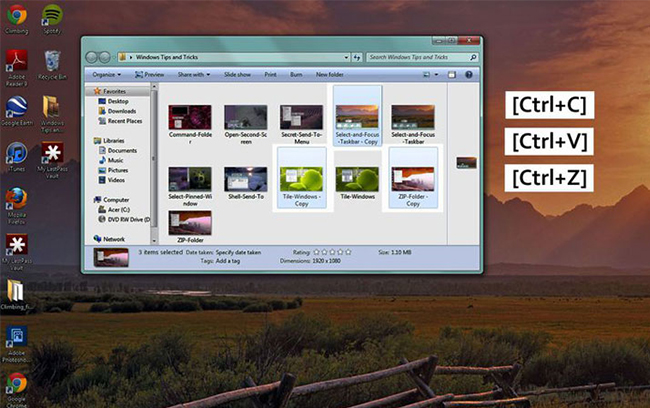
حتما هنگام تایپ مقاله هایتان از کلید های Ctrl+Z , Ctrl+V, Ctrl+C بارها استفاده کرده اید. اما آیا اطلاع داشتید که برای حذف و کپی و پیست Fileها نیز میتوانید از این میانبرها استفاده کنید؟!
2. برنامه های ویندوزتان را بدون ماوس باز کنید
اگر دو کلید ویندوز و T را باهم فشار دهید پس از آن دوباره T را بفشارید یا بجای آن از کلید های جهتی استفاده کنید. با این کار برنامه مد نظرتان را در نوار وظیفه می توانید انتخاب کنید و در Taskbar بدون احتیاج به ماوس حرکت کنید.
3. خودتان آیکون مورد نظر را برای نمایش در نوار وظیفه ویندوز انتخاب کنید

اگر میخواهید با آیکون برنامه هایی که خود ویندوز به طور پیش فرض در نوار وظیفه قرار داده کاری نداشته باشید پس کافیست این چند قدم را برای پین کردن بردارید. هر فایل یا برنامه ای که مد نظرتان است، مثلا یک آهنگ مورد علاقه تان را به desktop انتقال دهید.
حالاروی آیکون فایل نورد نظرتان کلیک راست کنید. دراین مرحله گزینه ی New و بعد Shortcut را برگزینید.
اگر تمایل دارید در این مرحله فایل را Rename کنید. حالا یک Folder با همان نامگذاری خودتان مشاهده میکنید که میتوانید براحتی آنرا در نوار وظیفه پین کنید.
4. یک گزینه ی پنهان
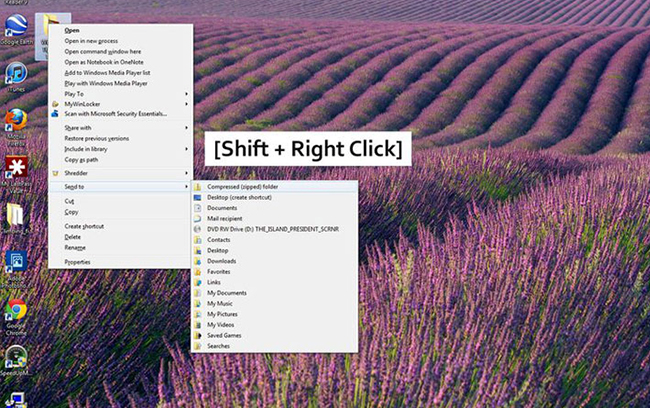
شاید از حضور چنین قابلیتی اطلاع نداشته باشید. اگر اینگونه است، جالب است بدانید تنها با کمک نگه داشتن کلید شیفت و انتخاب فولدر مورد نظر با کلیک راست میتوانید به منوی سند تو یا همان Send to دسترسی پیدا کنید.
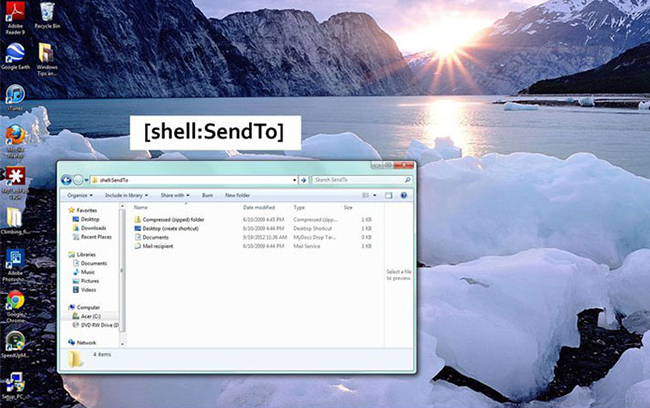
5. قابلیت کاربردی Run
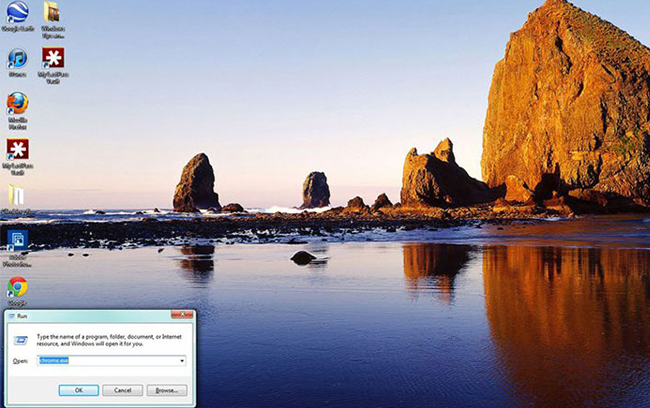
برای پیدا کردن هر فایل یا برنامه یا حتی وب سایتی که مد نظرتان است تنها کافی است که کلید ویندوز را به همراه R فشار دهید. حالا پنجره run در ویندوز باز خواهد شد و شما میتوانید تمام اطلاعات سرچ شده در کادر بالای این پنجره را به راحتی پیدا کنید، حتی وب سایت های مختلف در دنیای اینترنت را.
6. فشرده سازی
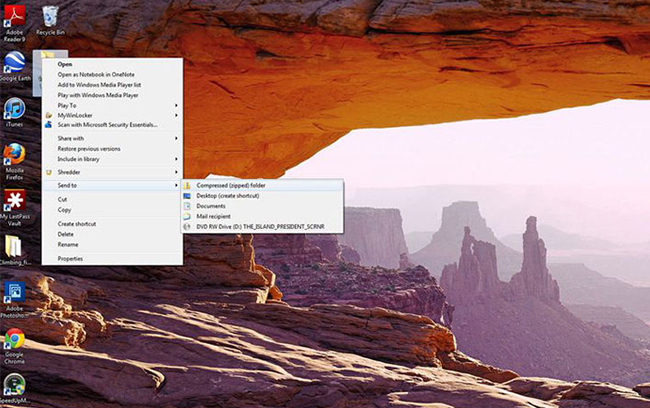
اگر می خواهید از تایم زیاد و معطلی های انتقال فایل های حجیم خلاص شوید، می توانید از قابلیت زیپ استفاده کنید. برای این منظور تنها کافیست، بر روی فولدر مدنظرتان کلیک کنید و سپس send to را برگزینید. حالا با انتخاب Compressed Folder فشرده سازی انجام و انتقال سریع و آسان در ویندوز مقدور خواهد بود.
7. تغییر وضعیت پنجره ها

اگر چند پنجره را در ویندوز به طور همزمان باز کرده اید می توانید با ماکسیمم کردن سایز پنجره و با درگ کردن، آنها را به خالت کاشی در بیاورید. اما این کار راهی آسانتر نیز دارد.
برای این منظور با کمک کلید های Ctrl+Shift+Esc برنامه Task Manager را باز کنید.
حالا برنامه ای که مد نظرتان است را انتخاب کنید. پس از اینکار، کاشی عمودی یا افقی را انتخاب کنید تا به هدف برسید.
8. نوار وظیفه
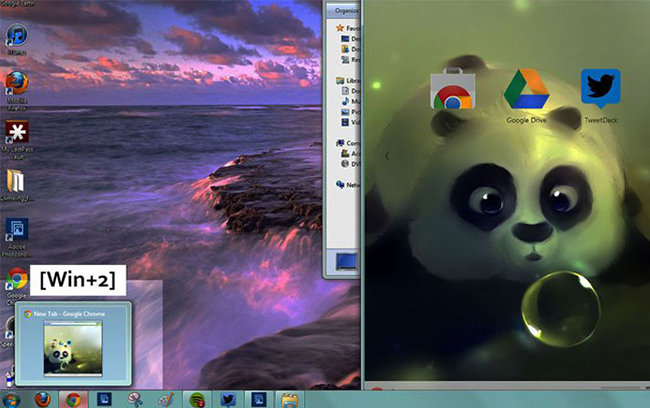
اگر آیکون برنامه ای در قسمت نوار وظیفه در پایین جهت باز شدن مدنظرتان است، کافی است تا دکمه ی ویندوز را فشار دهید.
حالا عددی که مکان برنامه مورد نظرتان را نشان می دهد را بفشارید تا اپلیکیشن برای شما باز شود. درصورتی که بخواهید چند پنجره از یک برنامه را باز کنید نیز، کافیست کلید ویندوز را به همراه شیفت باهم فشار دهید. حالا عددی که موقعیت مناسب را در Taskbar نشان میدهد را انتخاب نمایید. اما در صورتی که بخواهید پنجره جدید برروی پنجره قبلی باز شود به حای شیفت از کلید کنترل استفاده کنید سپس عدد مورد نظر را برگزینید.
9. Command Prompt
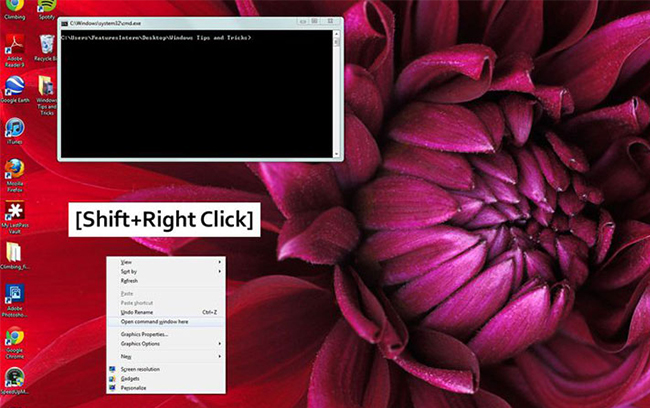
برای ایجاد رابط کاربری دستوری و متنی یا همان خط فرنان در ویندوز ها به جز ویندوز اکس پی تنها لازم است کلید شیفت را نگهدارید و سپی روی پوشه مد نظرتان کلیک راست کنید.




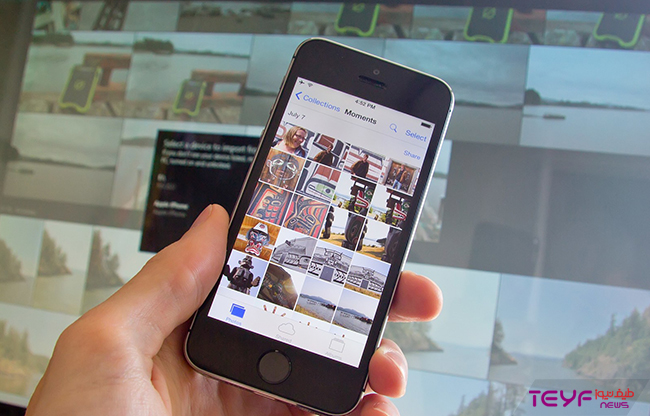
Hiya very nice web site!! Man .. Excellent .. Amazing ..
I’ll bookmark your site and take the feeds also? I am
satisfied to find a lot of helpful information right here in the publish, we want work out extra
techniques in this regard, thank you for sharing.
. . . . .
buy viagra online